谷歌浏览器电脑上无法打开网页响应时间过长_谷歌浏览器电脑上无法打开网页是什么原因
作者:佚名 来源:流逝手游网 时间:2023-03-10 17:51:18
谷歌浏览器电脑上无法打开网页响应时间过长?谷歌浏览器是一款很多人都在使用的高效、简洁浏览器软件,由于这是一款美国谷歌公司旗下的软件,本土化程度还不太行,不少用户都在反馈谷歌浏览器电脑上无法打开网页,不知道什么原因,下面小编就给大家作一下解答。
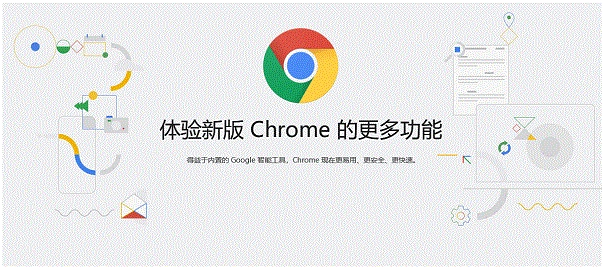
谷歌浏览器电脑上无法打开网页是什么原因
方法一、
1.通常出现这个问题,是因为谷歌浏览器默认打开谷歌搜索的主页页面,而谷歌主页地址在国内是无法直接打开的,因此就会出现该提示。解决方法很简单。点击右上角自定义图标,之后点击设置;
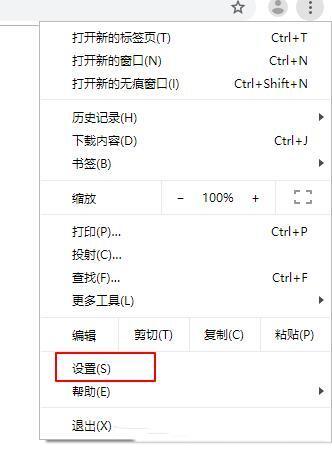
2.一直往下翻,可以看到搜索引擎选项;
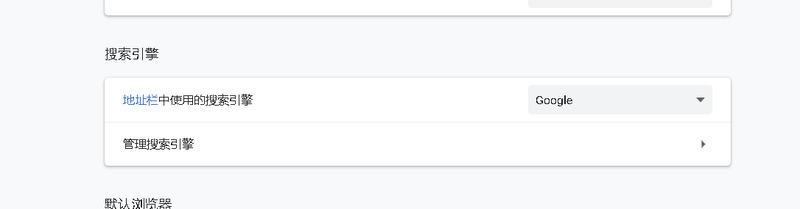
3.之后将地址栏中的搜索引起改为百度或者国内其他的浏览器,即可。最后关闭浏览器重新打开,就可以顺利打开网页了。
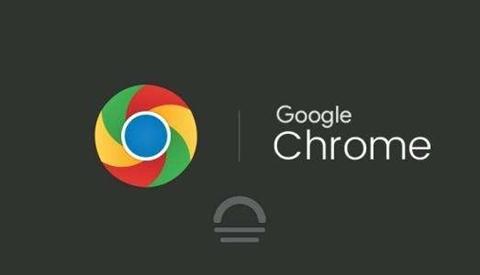
方法二、
1.依次打开chrome选择——设置——重置并清理。
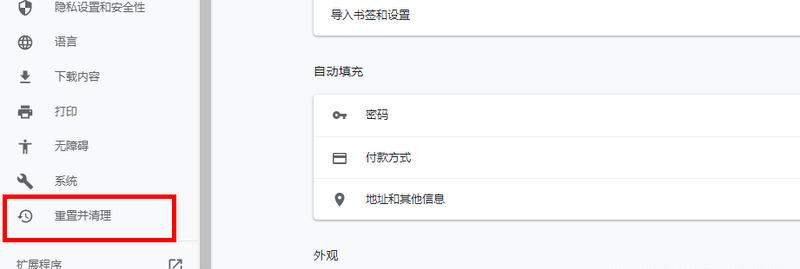
方法三、
1.右键点击右下角的网络图标,选择”网络和internet设置“:
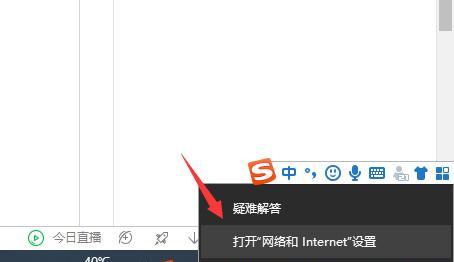
2.点击”以太网“,然后再点击“更改适配器选项”如下图:
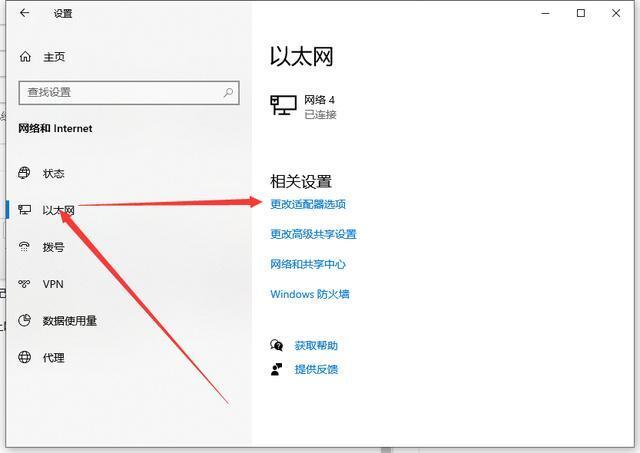
3.点击”属性“按钮;
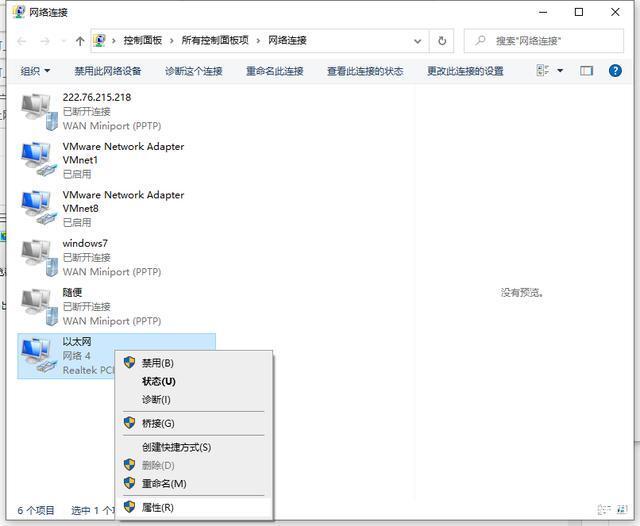
4.双击打开internet协议版本4;
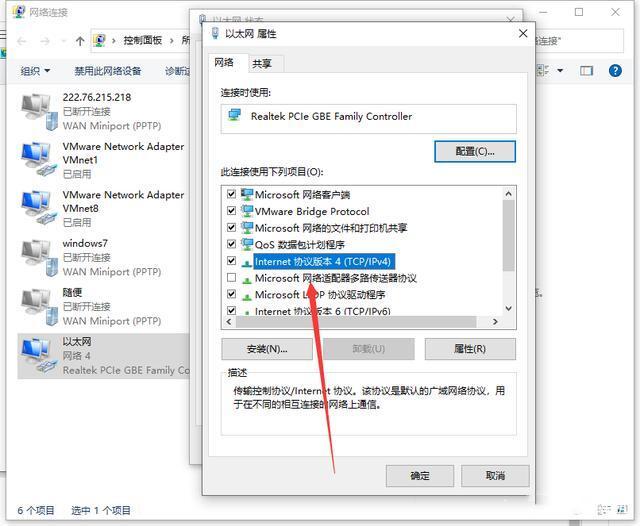
5.勾选自动获得IP地址,自动获得DNS服务器地址,然后确定。
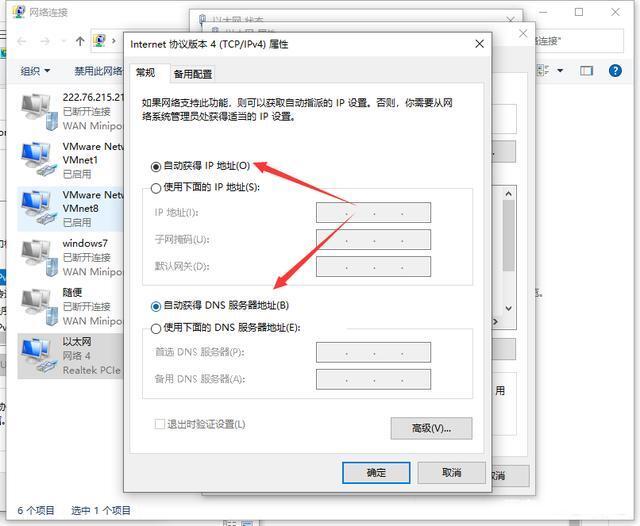
方法四、
如果以上方法都无效的话。我们可以将电脑上的谷歌浏览器进行卸载,然后去官网下载最新版本的浏览器进行使用,一般就可以解决问题了。
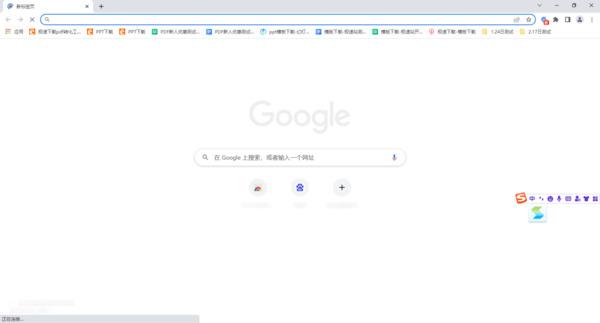
以上就是小编整理的谷歌浏览器电脑上无法打开网页响应时间过长以及谷歌浏览器电脑上无法打开网页是什么原因的全部内容了,希望可以帮到大家。







